文章详情页
Win10清空剪切板的详细方法和步骤
浏览:8日期:2022-11-13 10:47:02
复制、粘贴、剪切等是我们最常见的操作,我们在使用电脑的时候经常需要用到这些操作。但最近,有Win10系统的用户,在网页上复制内容到Word里面时,提示:剪贴板满了哦~新内容将覆盖原来的项目,请及时清理。遇到这样的问题如何解决呢?下面就和大家说一下Win10清空剪切板的详细方法和步骤。
方法如下:
一、首先在Win10桌面空白处点击鼠标右键,然后选择 新建-》快捷方式 如图。
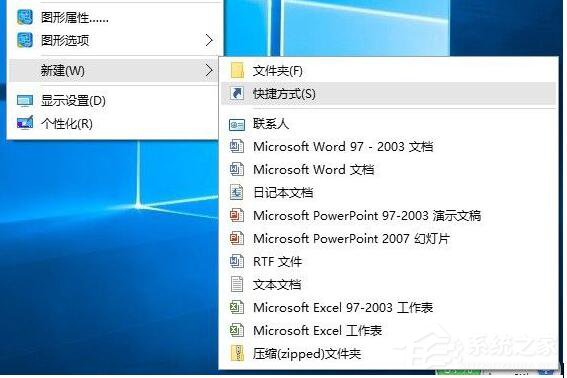
二、然后在在键入对象的位置中输入:cmd /c “echo off | clip” (可以直接复制这个粘贴),完成后点击下方的“下一步”,如图。
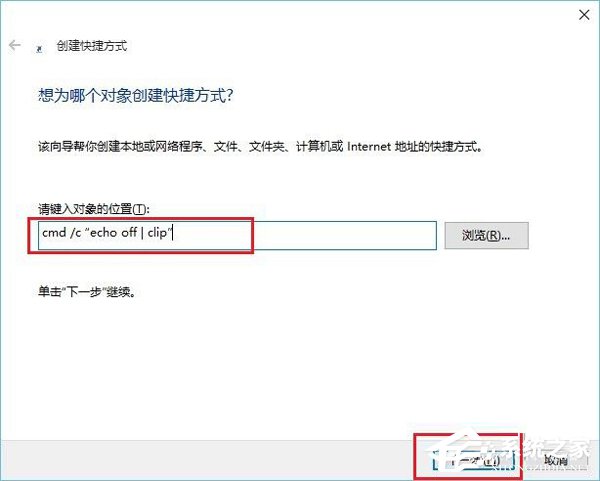
三、接下来命名为“清空剪贴板”,然后点击底部的“保存”,如图。
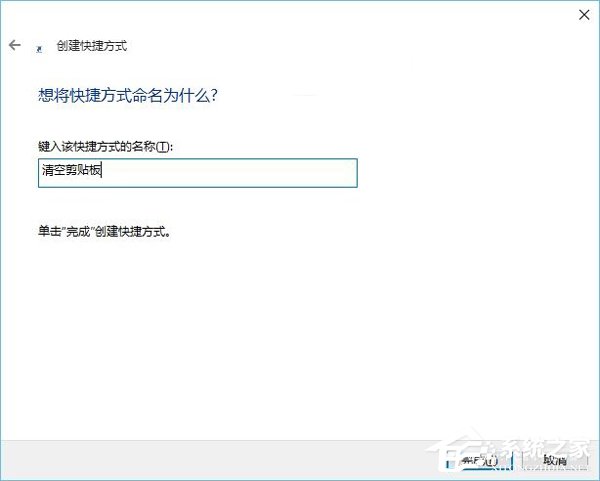
四、最后在桌面中,就可以看到一个“清空剪贴板”的运行命令了,点击运行即可清理Win10剪贴板,如图。

上述就是Win10清空剪切板的详细方法和步骤的内容了。对于刚接触Win10系统的用户,一时还不知道剪切板在哪,如何清理剪切板用户,不妨试一下上述的方法,也许就能够帮助到你了。除了以上这个方面,有时候还可以通过结束任务管理器、重启电脑等方式来清空剪切板。
相关文章:
1. Win10系统检查修复磁盘怎么取消开机硬盘自检2. win7系统路由器启动配置文件丢失具体处理方法3. winxp系统中出现虚拟机不可连接网络具体处理方法4. mac程序没反应怎么办 mac强制关闭程序的方法5. Win7怎么设置QQ打开的浏览器是IE浏览器?6. Win10安装软件提示文件系统错误怎么办?7. Win10系统此应用无法在你的电脑上运行怎么解决?8. 0xc000000f怎么修复引导Win10?0xc000000f修复引导Win10图文教程9. Win11如何设置系统还原点?Win11设置系统还原点的方法10. Debian11中thunar文件管理器在哪? Debian11打开thunar文件管理器的技巧
排行榜
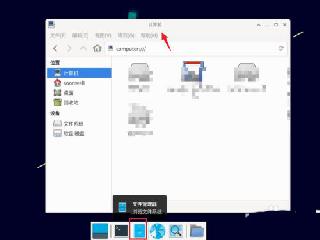
 网公网安备
网公网安备